

Uppsättningar för de betalningssätt som används av ert företag gentemot leverantör.
För information om hur man hanterar/ändrar PENGVIN Explorer-fönster, se avsnitt Anpassa skärmutseende
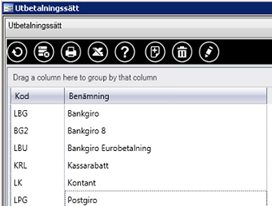
Identitet på utbetalningsättet.
En beskrivande rubrik på utbetalningssättet
Knappar
 Refresh, hämtar data på nytt, dvs uppdatera resultatet/databladet.
Refresh, hämtar data på nytt, dvs uppdatera resultatet/databladet.
 Används för att spara ändringar som gjorts i datablad,
t ex om man flyttat kolumner eller grupperat uppgifter. Samma knapp används
också för att återställa grundinställningar om man ångrat sina ändringar.
Används för att spara ändringar som gjorts i datablad,
t ex om man flyttat kolumner eller grupperat uppgifter. Samma knapp används
också för att återställa grundinställningar om man ångrat sina ändringar.
 När man sparat ändringar i datablad är knappen grön
och visar på så sätt tydligt att förändringar är gjorda.
När man sparat ändringar i datablad är knappen grön
och visar på så sätt tydligt att förändringar är gjorda.
 Print. Skriver ut aktuellt resultat
Print. Skriver ut aktuellt resultat
 Överför resultatet till Excel
Överför resultatet till Excel
 Öppnar PENGVIN-manual. Om hjälpavsnitt saknas till
aktuell dialog öppnas hjälpen i huvudmenyn
Öppnar PENGVIN-manual. Om hjälpavsnitt saknas till
aktuell dialog öppnas hjälpen i huvudmenyn
 Används för att lägga till poster
Används för att lägga till poster
 Används för att ta bort poster
Används för att ta bort poster
 Öppnar detaljinfo för vald post för redigering av
densamma
Öppnar detaljinfo för vald post för redigering av
densamma
 Öppnar detaljinfo för vald post för redigering av
densamma.
Öppnar detaljinfo för vald post för redigering av
densamma.
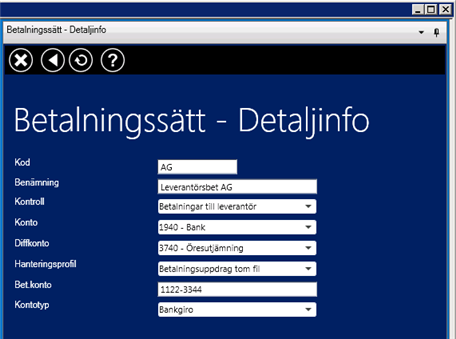
Identitet på utbetalningsättet.
En beskrivande rubrik på utbetalningssättet
Välj i vilken rutin/hur kontrollen av betalningssättet ska ske.
Betalningar till leverantör
Väljs om betalningssättet ska användas i leverantörsreskontran
Ange det konto betalningen ska konteras på
Ange det konto ev differenser ska konteras på
Här anges den dokumentprofil som ska användas för att skapa betalningsfil som ska skickas till exempelvis bankgirot.
Eget kontonummer varifrån pengarna dras vid leverantörsbetalningar. Detta kontonummer överstyr kontot i bolagsregistret.
Vilken typ av konto som avses i fältet "Bet.konto".
Knappar
 Dölj. Stänger aktuellt fönster/avsnitt.
Dölj. Stänger aktuellt fönster/avsnitt.
 Gör skjutbar.
Genom att trycka på knappen skjuter man ihop föregående fönster
så att detta visas till vänster i funktionsramen.
Gör skjutbar.
Genom att trycka på knappen skjuter man ihop föregående fönster
så att detta visas till vänster i funktionsramen.
 Refresh, dvs uppdatera resultatet/databladet
Refresh, dvs uppdatera resultatet/databladet
 Öppnar PENGVIN-manual. Om hjälpavsnitt saknas till
aktuell dialog öppnas hjälpen i huvudmenyn
Öppnar PENGVIN-manual. Om hjälpavsnitt saknas till
aktuell dialog öppnas hjälpen i huvudmenyn
För ytterligare information om hur man hanterar/ändrar PENGVIN Explorer-fönster, se avsnitt Anpassa skärmutseende